简介和 Demo 展示
最近需要有个拖拽列表的需求,发现一个简单好用的 Vue 可拖拽组件。安利一下~
Vue Smooth DnD 是一个快速、轻量级的拖放、可排序的 Vue.js 库,封装了 smooth-dnd 库。
Vue Smooth DnD 主要包含了两个组件,Container 和 Draggable,Container 包含可拖动的元素或组件,它的每一个子元素都应该被 Draggable 包裹。每一个要被设置为可拖动的元素都需要被 Draggable 包裹。
安装: npm i vue-smooth-dnd
一个简单的 Demo ,展示组件的基础用法,实现了可以拖拽的列表。
<template>
<div>
<div class="simple-page">
<Container @drop="onDrop">
<Draggable v-for="item in items" :key="item.id">
<div class="draggable-item">
{{item.data}}
</div>
</Draggable>
</Container>
</div>
</div>
</template>
<script>
import { Container, Draggable } from "vue-smooth-dnd";
const applyDrag = (arr, dragResult) => {
const { removedIndex, addedIndex, payload } = dragResult
console.log(removedIndex, addedIndex, payload)
if (removedIndex === null && addedIndex === null) return arr
const result = [...arr]
let itemToAdd = payload
if (removedIndex !== null) {
itemToAdd = result.splice(removedIndex, 1)[0]
}
if (addedIndex !== null) {
result.splice(addedIndex, 0, itemToAdd)
}
return result
}
const generateItems = (count, creator) => {
const result = []
for (let i = 0; i < count; i++) {
result.push(creator(i))
}
return result
}
export default {
name: "Simple",
components: { Container, Draggable },
data() {
return {
items: generateItems(50, i => ({ id: i, data: "Draggable " + i }))
};
},
methods: {
onDrop(dropResult) {
this.items = applyDrag(this.items, dropResult);
}
}
};
</script>
<style>
.draggable-item {
height: 50px;
line-height: 50px;
text-align: center;
display: block;
background-color: #fff;
outline: 0;
border: 1px solid rgba(0, 0, 0, .125);
margin-bottom: 2px;
margin-top: 2px;
cursor: default;
user-select: none;
}
</style>
效果
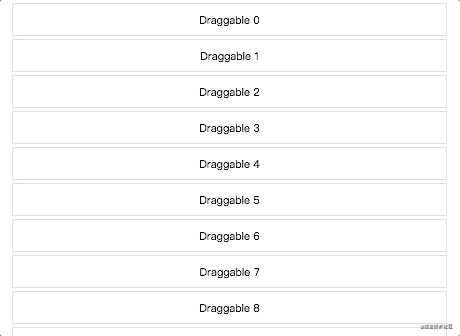
API: Container
属性
| 属性 | 类型 | 默认值 | 描述 |
|---|---|---|---|
| :orientation | string | vertical | 容器的方向,可以为 horizontal 或 vertical |
| :behaviour | string | move | 描述被拖动的元素被移动或复制到目标容器。 可以为 move 或 copy 或 drop-zone 或 contain 。move 可以在容器间互相移动,copy 是可以将元素复制到其他容器,但本容器内元素不可变,drop-zone 可以在容器间移动,但是容器内元素的顺序是固定的。contain 只能在容器内移动。 |
| :tag | string, NodeDescription | div | 容器的元素标签,默认是 div ,可以是字符串如 tag="table" 也可以是包含 value和 props 属性的对象 :tag="{value: 'table', props: {class: 'my-table'}}" |
| :group-name | string | undefined | 可拖动元素可以在具有相同组名的容器之间移动。如果未设置组名容器将不接受来自外部的元素。 这种行为可以被 shouldAcceptDrop 函数覆盖。 见下文。 |
| :lock-axis | string | undefined | 锁定拖动的移动轴。可用值 x, y 或 undefined。 |
| :drag-handle-selector | string | undefined | 用于指定可以开启拖拽的 CSS 选择器,如果不指定的话则元素内部任意位置都可抓取。 |
| :non-drag-area-selector | string | undefined | 禁止拖动的 CSS 选择器,优先于 dragHandleSelector. |
| :drag-begin-delay | number | 0(触控设备为 200) | 单位毫秒。表示点击元素持续多久后可以开始拖动。在此之前移动光标超过 5px 将取消拖动。 |
| :animation-duration | number | 250 | 单位毫秒。表示放置元素和重新排序的动画持续时间。 |
| :auto-scroll-enabled | boolean | true | 如果拖动项目接近边界,第一个可滚动父项将自动滚动。(这个属性没看懂= =) |
| :drag-class | string | undefined | 元素被拖动中的添加的类(不会影响拖拽结束后元素的显示)。 |
| :drop-class | string | undefined | 从拖拽元素被放置到被添加到页面过程中添加的类。 |
| :remove-on-drop-out | boolean | undefined | 如果设置为 true,在被拖拽元素没有被放置到任何相关容器时,使用元素索引作为 removedIndex 调用 onDrop() |
| :drop-placeholder | boolean,object | undefined | 占位符的选项。包含 className, animationDuration, showOnTop |
关于 drag-class,drop-class 和 drop-placeholder.className 的效果演示
<Container # 省略其它属性...
:animation-duration="1000" # 放置元素后动画延时
drag-class="card-ghost"
drop-class="card-ghost-drop"
:drop-placeholder="{
className: 'drop-preview', # 占位符的样式
animationDuration: '1000', # 占位符的动画延迟
showOnTop: true # 是否在其它元素的上面显示 设置为false会被其他的拖拽元素覆盖
}"
>
<!-- 一些可拖拽元素 -->
<Draggable>....</Draggable>
</Container>
类对应样式
.card-ghost {
transition: transform 0.18s ease;
transform: rotateZ(35deg);
background: red !important;
}
.card-ghost-drop {
transition: transform 1s cubic-bezier(0,1.43,.62,1.56);
transform: rotateZ(0deg);
background: green !important;
}
.drop-preview {
border: 1px dashed #abc;
margin: 5px;
background: yellow !important;
}
实际效果(我这优秀的配色啊)

生命周期
一次拖动的生命周期通过一系列回调和事件进行描述和控制,下面以包含 3 个容器的示例为例进行说明
(直接复制了文档没有翻译,API 详细解释可以看后面介绍。):
Mouse Calls Callback / Event Parameters Notes
down o Initial click
move o Initial drag
|
| get-child-payload() index Function should return payload
|
| 3 x should-accept-drop() srcOptions, payload Fired for all containers
|
| 3 x drag-start dragResult Fired for all containers
|
| drag-enter
v
move o Drag over containers
|
| n x drag-leave Fired as draggable leaves container
| n x drag-enter Fired as draggable enters container
v
up o Finish drag
should-animate-drop() srcOptions, payload Fires once for dropped container
3 x drag-end dragResult Fired for all containers
n x drop dropResult Fired only for droppable containers
请注意,应在每次 drag-start 之前和每次 drag-end 之前触发 should-accept-drop,但为了清晰起见,此处已省略。
其中 dragResult 参数的格式:
dragResult: {
payload, # 负载 可以理解为用来记录被拖动的对象
isSource, # 是否是被拖动的容器本身
willAcceptDrop, # 是否可以被放置
}
其中 dropResult 参数的格式:
dropResult: {
addedIndex, # 被放置的新添加元素的下标,没有则为 null
removedIndex, # 将被移除的元素下标,没有则为 null
payload, # 拖动的元素对象,可通过 getChildPayload 指定
droppedElement, # 放置的 DOM 元素
}
回调
回调在用户交互之前和期间提供了额外的逻辑和检查。
get-child-payload(index)自定义传给onDrop()的payload对象。should-accept-drop(sourceContainerOptions, payload)用来确定容器是否可被放置,会覆盖group-name属性。should-animate-drop(sourceContainerOptions, payload)返回false则阻止放置动画。get-ghost-parent()返回幽灵元素(拖动时显示的元素)应该添加到的元素,默认是父元素,某些情况定位会出现问题,则可以选择自定义,如返回document.body。
事件
@drag-start在拖动开始时由所有容器发出的事件。参数dragResult。@drag-end所有容器在拖动结束时调用的函数。 在@drop事件之前调用。参数dragResult。@drag-enter每当拖动的项目在拖动时进入其边界时,相关容器要发出的事件。@drag-leave每当拖动的项目在拖动时离开其边界时,相关容器要发出的事件。@drop-ready当容器中可能放置位置的索引发生变化时,被拖动的容器将调用的函数。基本上,每次容器中的可拖动对象滑动以打开拖动项目的空间时都会调用它。参数dropResult。@drop放置结束时所有相关容器会发出的事件(放置动画结束后)。源容器和任何可以接受放置的容器都被认为是相关的。参数dropResult。
API: Draggable
tag
同容器的 tag 指定可拖拽元素的 DOM 元素标签。
实战
实现一个简单的团队协作任务管理器。
<template>
<div class="card-scene">
<Container
orientation="horizontal"
@drop="onColumnDrop($event)"
drag-handle-selector=".column-drag-handle"
>
<Draggable v-for="column in taskColumnList" :key="column.name">
<div class="card-container">
<div class="card-column-header">
<span class="column-drag-handle">☰</span>
{{ column.name }}
</div>
<Container
group-name="col"
@drop="(e) => onCardDrop(column.id, e)"
:get-child-payload="getCardPayload(column.id)"
drag-class="card-ghost"
drop-class="card-ghost-drop"
:drop-placeholder="dropPlaceholderOptions"
class="draggable-container"
>
<Draggable v-for="task in column.list" :key="task.id">
<div class="task-card">
<div class="task-title">{{ task.name }}</div>
<div class="task-priority" :style="{ background: priorityMap[task.priority].color }">
{{ priorityMap[task.priority].label }}
</div>
</div>
</Draggable>
</Container>
</div>
</Draggable>
</Container>
</div>
</template>
<script>
import { Container, Draggable } from "vue-smooth-dnd";
const applyDrag = (arr, dragResult) => {
const { removedIndex, addedIndex, payload } = dragResult
console.log(removedIndex, addedIndex, payload)
if (removedIndex === null && addedIndex === null) return arr
const result = [...arr]
let itemToAdd = payload
if (removedIndex !== null) {
itemToAdd = result.splice(removedIndex, 1)[0]
}
if (addedIndex !== null) {
result.splice(addedIndex, 0, itemToAdd)
}
return result
}
const taskList = [
{
name: '首页',
priority: 'P1',
status: '待开发',
id: 1,
},
{
name: '流程图开发',
priority: 'P3',
status: '待评审',
id: 2,
},
{
name: '统计图展示',
priority: 'P0',
status: '开发中',
id: 3,
},
{
name: '文件管理',
priority: 'P1',
status: '开发中',
id: 4,
}
]
const statusList = ['待评审', '待开发', '开发中', '已完成']
const taskColumnList = statusList.map((status, index) => {
return {
name: status,
list: taskList.filter(item => item.status === status),
id: index
}
})
const priorityMap = {
'P0': {
label: '最高优',
color: '#ff5454',
},
'P1': {
label: '高优',
color: '#ff9a00',
},
'P2': {
label: '中等',
color: '#ffd139',
},
'P3': {
label: '较低',
color: '#1ac7b5',
},
}
export default {
name: 'Cards',
components: {Container, Draggable},
data () {
return {
taskColumnList,
priorityMap,
dropPlaceholderOptions: {
className: 'drop-preview',
animationDuration: '150',
showOnTop: true
}
}
},
methods: {
onColumnDrop (dropResult) {
this.taskColumnList = applyDrag(this.taskColumnList, dropResult)
},
onCardDrop (columnId, dropResult) {
let { removedIndex, addedIndex, payload } = dropResult
if (removedIndex !== null || addedIndex !== null) {
const column = taskColumnList.find(p => p.id === columnId)
if (addedIndex !== null && payload) { // 更新任务状态
dropResult.payload = {
...payload,
status: column.name,
}
}
column.list = applyDrag(column.list, dropResult)
}
},
getCardPayload (columnId) {
return index =>
this.taskColumnList.find(p => p.id === columnId).list[index]
},
}
}
</script>
<style>
* {
margin: 0;
padding: 0;
font-family: 'Microsoft YaHei','PingFang SC','Helvetica Neue',Helvetica,sans-serif;
line-height: 1.45;
color: rgba(0,0,0,.65);
}
.card-scene {
user-select: none;
display: flex;
height: 100%;
margin: 20px;
}
.card-container {
display: flex;
flex-direction: column;
width: 260px;
min-width: 260px;
border-radius: 12px;
background-color: #edeff2;
margin-right: 16px;
height: calc(100vh - 40px);
}
.card-column-header {
display: flex;
height: 50px;
margin: 0 16px;
align-items: center;
flex-shrink: 0;
font-weight: 500;
font-size: 16px;
}
.draggable-container {
flex-grow: 1;
overflow: auto;
}
.column-drag-handle {
cursor: move;
padding: 5px;
}
.task-card {
margin: 10px;
background-color: white;
padding: 15px 10px;
border-radius: 8px;
box-shadow: 0 1px 2px 0 rgba(0, 0, 0, 0.12);
cursor: pointer;
display: flex;
justify-content: space-between;
}
.task-title {
color: #333333;
font-size: 14px;
}
.task-priority {
width: 60px;
line-height: 20px;
border-radius: 12px;
text-align: center;
color: #fff;
font-size: 12px;
}
.card-ghost {
transition: transform 0.18s ease;
transform: rotateZ(5deg)
}
.card-ghost-drop {
transition: transform 0.18s ease-in-out;
transform: rotateZ(0deg)
}
.drop-preview {
background-color: rgba(150, 150, 200, 0.1);
border: 1px dashed #abc;
margin: 5px;
}
</style>
效果

到此这篇关于Vue 可拖拽组件Vue Smooth DnD的使用详解的文章就介绍到这了,更多相关Vue 可拖拽组件内容请搜索自学编程网以前的文章或继续浏览下面的相关文章希望大家以后多多支持自学编程网!

- 本文固定链接: https://zxbcw.cn/post/218324/
- 转载请注明:必须在正文中标注并保留原文链接
- QQ群: PHP高手阵营官方总群(344148542)
- QQ群: Yii2.0开发(304864863)
